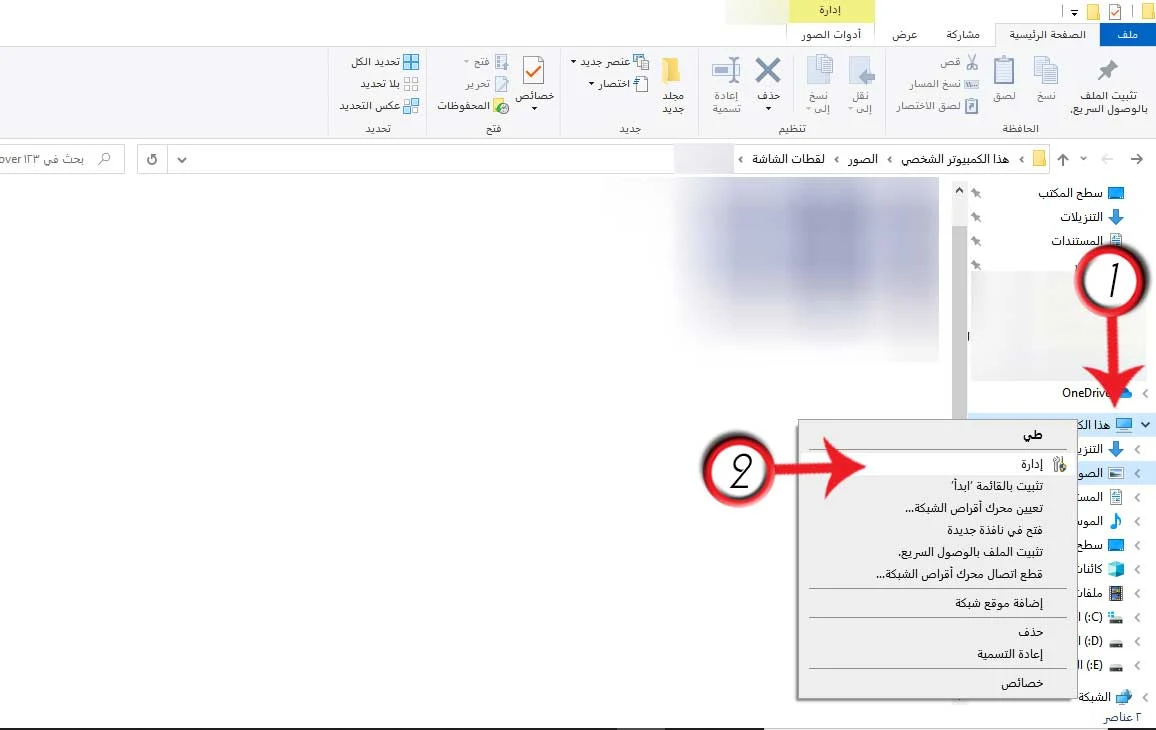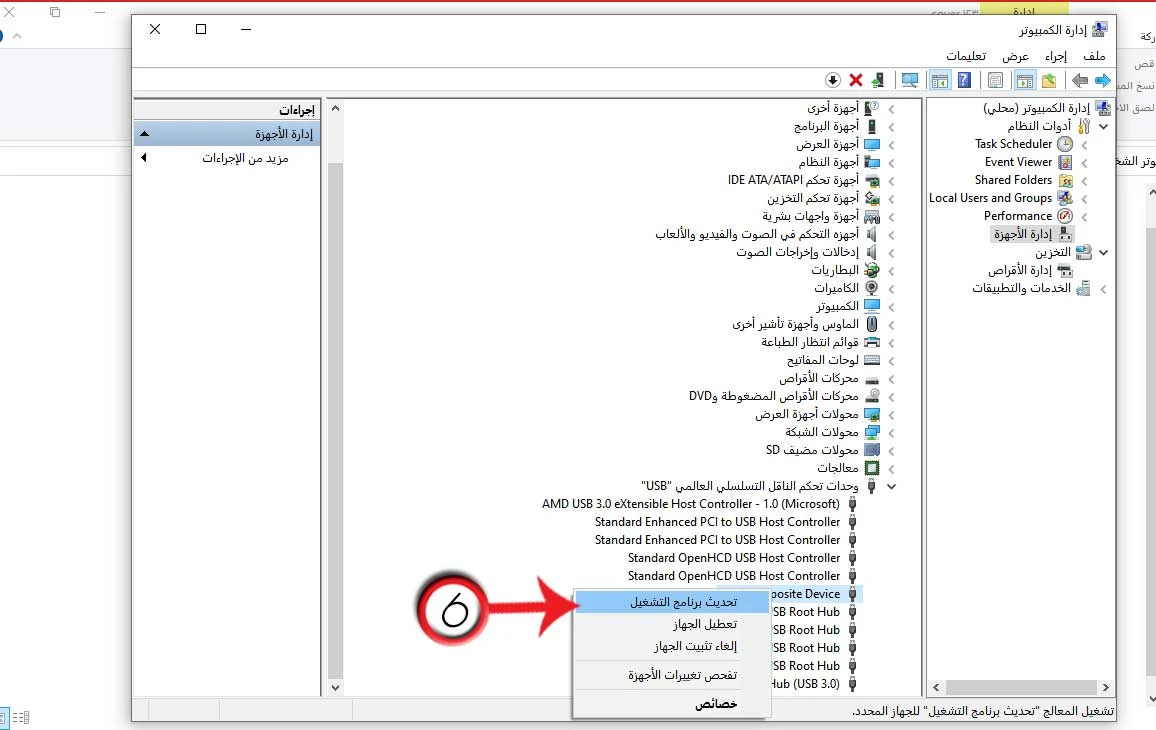بسبب التطور المستمر في أنظمة التشغيل وفي أجهزة الكومبيوتر تستمر العديد من المشاكل بالظهور للمستخدم، إما بسبب أخطاء ناتجة عن استخدامه أو بسبب مشاكل في جهاز الكومبيوتر نفسه أو في نظام تشغيله، وهذه المشاكل غالبا ما يتم حلها ببساطة وبدون عناء، إلا أن المشكلة الرئيسية هي معرفة أبسط طريقة لحل المشكلة بدون التسبب بمشاكل أخرى اثناء محاولة إصلاحها، أي البحث عن أقصر طريق لحل المشكلة.
ومن أهم هذه المشاكل وأكثرها هي التي تواجه المستخدمين مع الفلاش ميموري، والسبب في ذلك هو أن الفلاش ميموري قد تأتي بأنواع وجودات مختلفة قد تسبب مشاكل في بعض الأحيان، وخصوصا اذا كانت جودة الفلاش ميموري منخفضة، كما أن نظام تشغيل الكومبيوتر قد يكون له دور كبير في ذلك لأن وجود مشاكل في نظام التشغيل أيضا يسبب مشاكل في الاتصال مع الفلاش ميموري، لذلك إذا كنت تسأل عن طريقة اصلاح الفلاش ميموري الذي لا يظهر فاليك الحل في هذا المقال:
اصلاح الفلاش ميموري الذي لا يظهر بسبب الضرر الفيزيائي
يمكن أن يسبب الضرر الفيزيائي في الفلاش ميموري او جهاز الكومبيوتر عدم إمكانية التوصيل بينهما، وهذا الضرر قد يؤدي الى حدوث فصل ووصل متكرر أو عدم إمكانية التوصيل نهائية، وتنقسم المشكلة الى عدة أسباب منها:
تراكم الأوساخ
يمكن لتراكم الأوساخ داخل مأخذ الفلاش ميموري في الكومبيوتر او تراكمها على التوصيلات النحاسية في المأخذ أو الفلاش ميموري أن يسبب عدم إمكانية التوصيل بينهما، لأن الأوساخ التي قد تتراكم داخل المأخذ تسبب عند إمكانية الوصول الى الداخل وعدم حدوث تلامس بين التوصيلات النحاسية، والحل لذلك يكون عن طريق ادخال جسم رفيع كالإبرة مثلا الى داخلها وإخراج الأوساخ منها وتنظيفها بشكل جيد، كما يمكن تنظيف التماسات النحاسية بينهما عبر منديل او قطعة قماش حتى يزول التراكم عنهما، الا أن هذه العملية دقيقة وتحتاج لحذر لكي لا تسبب أي ضرر بالفلاش ميموري.
حدوث عطل الكتروني
كما ذكرت سابقا فإن الفلاش ميموري تصنع من قبل شركات متنوعة وبالتالي يمكن أن تكون جودتها منخفضة في بعض الأحيان، وهذه الجودة المنخفضة تسبب في كثير من الأحيان حدوث عطل غير مبرر أو بسبب تصادم خفيف للفلاش ميموري، ويؤدي هذا التصادم الى انقطاع أحد التماسات للعناصر الالكترونية داخل الفلاش ميموري وهذا ما يسبب توقفها عن العمل، والحل لهذه المشكلة يكون عبر الاستعانة بشخص ذو خبرة في اصلاح الأعطال الالكترونية الدقيقة، وخاصة إذا كان الفلاش ميموري يحتوي على معلومات مهمة جدا لك ولا تريد أن تفقدها.
محاولة حصر المشكلة
تكمن الصعوبة الحقيقية في مثل هذه المشاكل في تحديد سبب المشكلة، وهنا تأتي عملية التجريب لتحديد المسبب الرئيسي لهذه المشكلة، فمثلا من أجل معرفة الجهاز المعطل بالتحديد يجب عليك تجربة الفلاش ميموري أولا في مأخذ اخر في نفس الكومبيوتر وبعدها تجربتها في جهاز كومبيوتر اخر، ومن ثم تجربة فلاش ميموري اخر في نفس الكومبيوتر، فكل هذه التجارب تمكنك من وضع تصور للعطل او على أقل تقدير تضييق دائرة العطل لتسهيل عملية تحديد مكانه أكثر، ففي حال عمل الفلاش ميموري على جهاز اخر فهذا يعني أن المشكلة من الكومبيوتر والعكس صحيح، أما في حال عمل أي جهاز USB على الكومبيوتر وعدم عمل الفلاش ميموري عليه الا أنها تعمل على جهاز اخر فهذا يعني ان المشكلة هي من خلال اعدادات الكومبيوتر.
الفلاشة لا تظهر في disk management
إن توصيل الفلاش ميموري بجهاز الكومبيوتر يحتاج الى تحميل تعريف من خلال الانترنت او القرص المدمج الذي يأتي مع بعض أجهزة الـUSB وهذا التعريف مهم جدا ولا يمكن أن يتصل الفلاش ميموري مع الكومبيوتر الا من خلاله، وفي حال حدوث مشكلة الفلاشة لا تظهر في disk management أو تظهر علامة تعجب بجانبها فهذا يعني أن هنالك مشكلة في التعريف، ففي حال كانت المشكلة أن الفلاشة لا تظهر في disk management فهذا يكون بسبب الضرر الفيزيائي الذي قمنا بشرحه في الفقرات السابقة أما عند ظهور علامة تعجب بجانب الفلاش ميموري فهذا بسبب أن الجهاز لا يتعرف عليها، والحل لذلك يكون بالخطوات التالية:
1- قم بالضغط على علامة جهاز الكومبيوتر بالزر الأيمن.
2- ستظهر لك الخيارات الإضافية والتي يمكن تطبيقها، ومن بين هذه الخيارات سوف تجد خيار باسم "إدارة" فقم بالضغط عليه.
3- بعد الضغط على إدارة سوف تفتح لك صفحة خيارات إدارة الكومبيوتر، فقم بالضغط على خيار ادارة الأجهزة لكي تفتح لك جميع الأجهزة المتصلة بالكومبيوتر، إما من الداخل أو من خلال الفتحات الخارجية.
4- من الخيارات التي ستظهر لك ستجد في الأسفل خيار باسم "وحدات تحكم الناقل التسلسلي العالمي USB"، فقم بالضغط عليها مرتين حتى تفتح لك جميع أجهزة الـUSB المتصلة في الكومبيوتر.
5- ستجد جهاز الفلاش ميموري الخاص بك وبجانبه علامة تعجب باللون الأصفر، فقم بالضغط عليه بالزر الأيمن.
6- بعدها ستظهر لك الخيارات الإضافية التي تخصه فقم بالضغط على تحديث برنامج التشغيل.
7- سيظهر لك خيارين الأول هو البحث التلقائي عن تحديث من على الانترنت، أو عن طريق تحميل التحديث من جهاز الكومبيوتر إذا كان لديك.
8- قم بالضغط مثلا على التحديث من على الانترنت وانتظر حتى تنتهي عملية التحديث ليخبرك بالنتيجة عند الانتهاء.
حذف التحديث وتحميله من جديد:
يمكن لحذف التحديث وتحميله من جديد أن يحل المشكلة أيضا وتتم عبر الطريقة التالية:
قم باتباع نفس الخطوات السابقة بداية بالضغط على جهاز الكومبيوتر بالزر الأيمن.
بعدها ادخل على "إدارة".
بعدها اضغط على "إدارة الأجهزة".
ومن ثم ادخل على "وحدات تحكم الناقل التسلسلي العالمي USB".
بعدها ابحث عن جهاز الفلاش ميموري الذي يواجه مشكلة حيث ستجد إشارة باللون الأصفر بجانبه.
قم بالضغط عليها بالزر الأيمن ومن ثم قم بالضغط على الغاء تثبيت الجهاز.
قم بعدها بفصل الجهاز من الكومبيوتر أي فصل الفلاش ميموري وإعادة إدخالها من جديد.
بعدها قم بتحميل التحديث من جديد بنفس الخطوات السابقة.
برنامج اصلاح فلاشة sandisk
إن أشهر أنواع الفلاش ميموري المجودة في الأسواق هي sandisk والتي قد تواجه كغيرها من الأنواع مشاكل عديدة أثناء الاستخدام، وقد يسأل البعض بأنه هل توجد برامج في أجهزة الكومبيوتر تساعد على اكتشاف أعطال الفلاش ميموري وتساعد على حلها ولحسن الحظ فإن الجواب على ذلك هو نعم، فيوجد برنامج اصلاح فلاشة sandisk وسنتعرف عليه الان:
RMPrepUSB
وهو من أفضل البرامج المتوفرة والتي تحل العديد من المشاكل التي تواجهك أثناء استخدام الفلاش ميموري، ومن بين هذه المشاكل هو مشكلة تعذر عمل فورمات للفلاش ميموري والتي تكون محمية ضد الكتابة كما أن هذا البرنامج يعمل مع جميع أنواع الفلاش ميموري وخصيصا من نوع sandisk، كما أن هذا البرنامج متوافق مع جميع أنظمة تشغيل ويندوز ويمكن تحميله بشكل مجاني، الا أن حجم البرنامج بعد التحميل يصل الى 8 غيغا أي يجب أن تتوافر لديك مساحة كافية لذلك.
وجود فيروسات على الفلاش ميموري:
قد يكون أحد الأسباب الرئيسية لعدم القدرة على فتح الفلاش ميموري هو وجود فيروسات داخلها، ففي معظم الأحيان عندما تكون الفلاش ميموري حاوية على فيروسات فلن تتمكن من الدخول اليها إما بسبب الفيروسات لأنها تمنعك من ذلك، أو بسبب برامج الحماية الموجودة على جهاز الكومبيوتر كبرنامج الحماية الخاصة بويندوز، أو أحد البرامج الأخرى، أما بالنسبة للحل فإن حل هذه المشكلة ممكن بطريقتين، إما عليك القيام بعمل فورمات للفلاش ميموري عند ظهورها على جهاز الكومبيوتر وبالتالي سوف تحذف جميع الملفات الموجودة عليها ولن تتمكن من استعادتها، أو عن طريق استخدام أحد برامج مكافحة الفيروسات ذات الجودة العالية لكي تقوم بتنظيف الفلاش ميموري من الفيروسات وتتمكن من الخول اليها.
كما توجد طريقة ولكني لا أفضلها شخصيا لأنها قد تسبب الضرر بجهاز الكومبيوتر وهي طريقة فصل جميع برامج مكافحة الفيروسات بما فيها الخاص بويندوز ومحاولة الدخول من جديد.
إن جميع الطرق السابقة تساعدك على إصلاح الفلاش ميموري الذي لا يظهر، إلا أنها في كثير من الأحيان لا تعمل وذلك بسبب تعطل الفلاش ميموري، لذلك يبقى الحل الوقائي هو الأفضل أي يفضل أن تقوم بشراء فلاش ميموري ذات جودة عالية، كما أنه يجب عليك حمايتها بشكل جيد لكي لا تعرضها للصدمات أو للمياه مما يسبب تعطلها، ووضعها في مكان آمن بعد الانتهاء من استخدامها وخصوصا اذا كانت تحتوي ملفات مهمة، ويفضل رفع الملفات المهمة الخاصة بك على ذاكرة التخزين السحابية مثل Google Drive حيث يمكنك الوصول اليه بكل سهولة من أي جهاز عبر تسجيل الدخول اليه والتحميل منه.
إقرأ أيضاً